360极速浏览器启用快速保存图片功能的方法
2023-10-04 11:34:45作者:极光下载站
在使用360极速浏览器的时候,我们可能会下载很多的图片内容,一些小伙伴想要将自己需要下载的图片进行加速保存在电脑中,那么怎么设置呢,在360极速浏览器中提供了一个快速保存图片的功能,我们可以将该功能启用之后,那么就可以按下键盘上的alt+鼠标左键点击图片即可进行快速的保存,而保存图片的路径可以提前自定义设置成自己需要的文件夹路径即可,并且还可以进行设置快速保存图片时询问保存位置,下方是关于如何使用360极速浏览器设置快速保存图片的具体操作方法,如果你需要的情况下可以看看方法教程,希望对大家有所帮助。
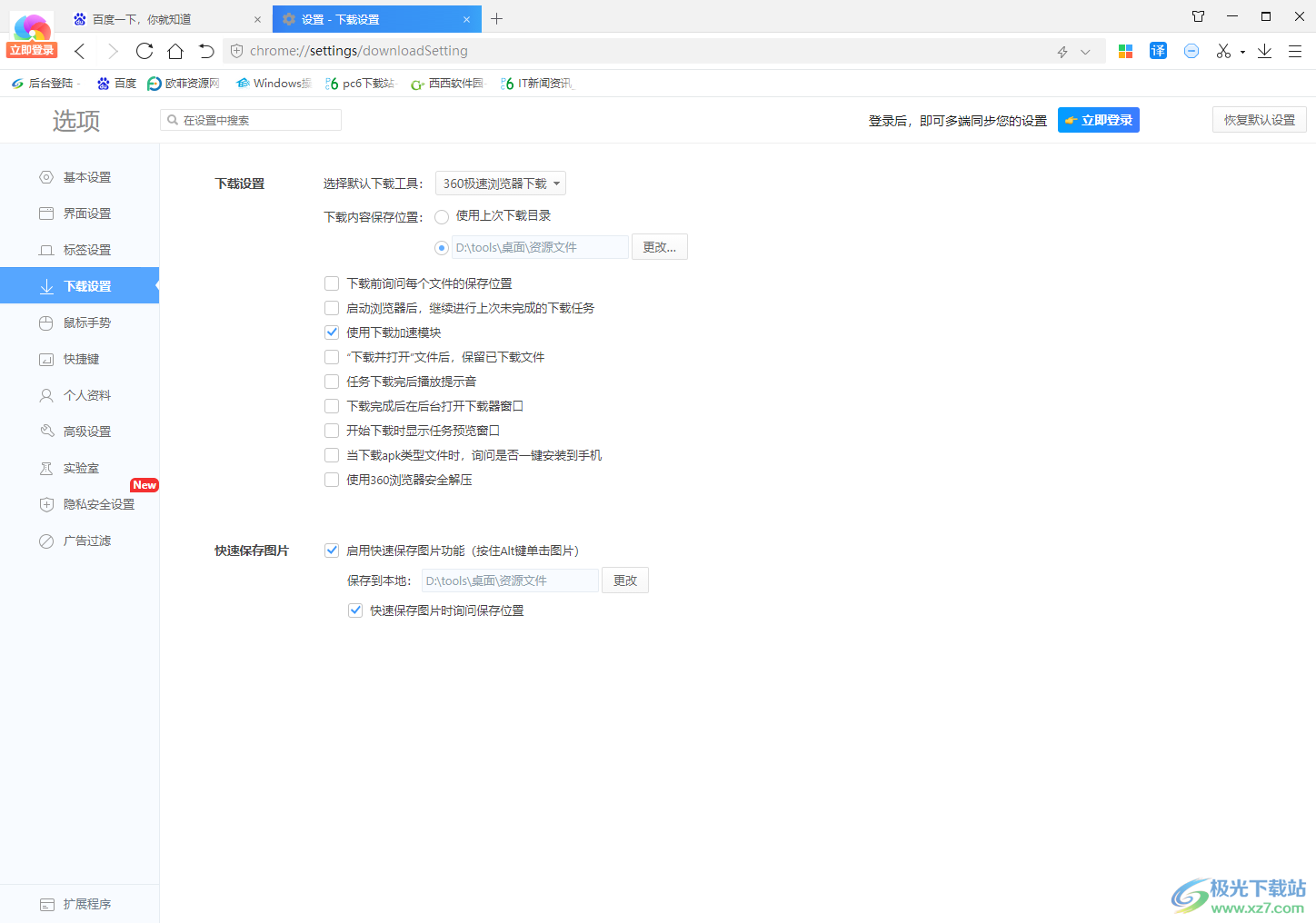
方法步骤
1.首先我们需要进入到360极速浏览器中,将页面右上角位置的【三】按钮点击打开。
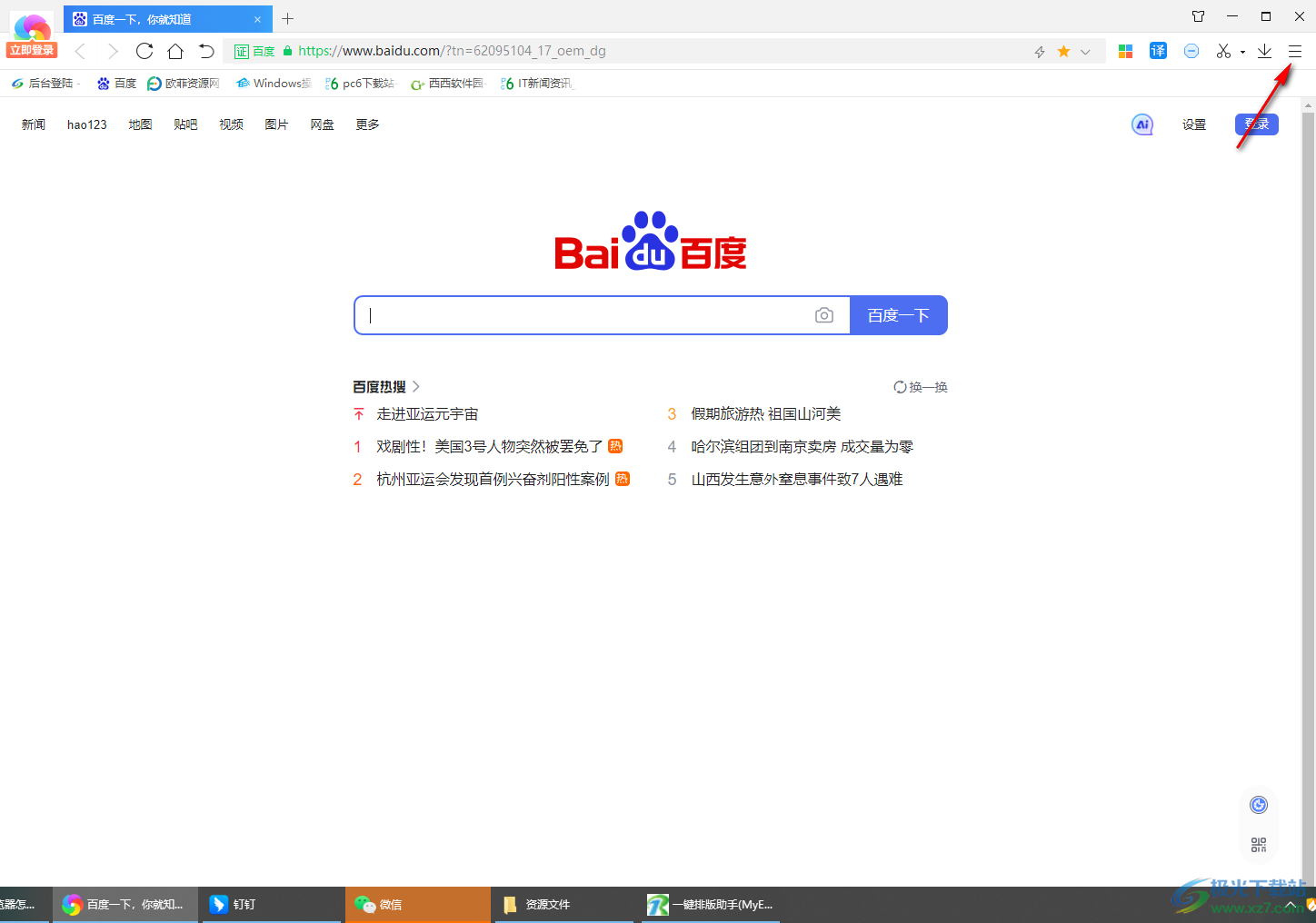
2.在该图标下方展开的菜单选项中,直接将其中展示出来的【选项】进行点击一下。
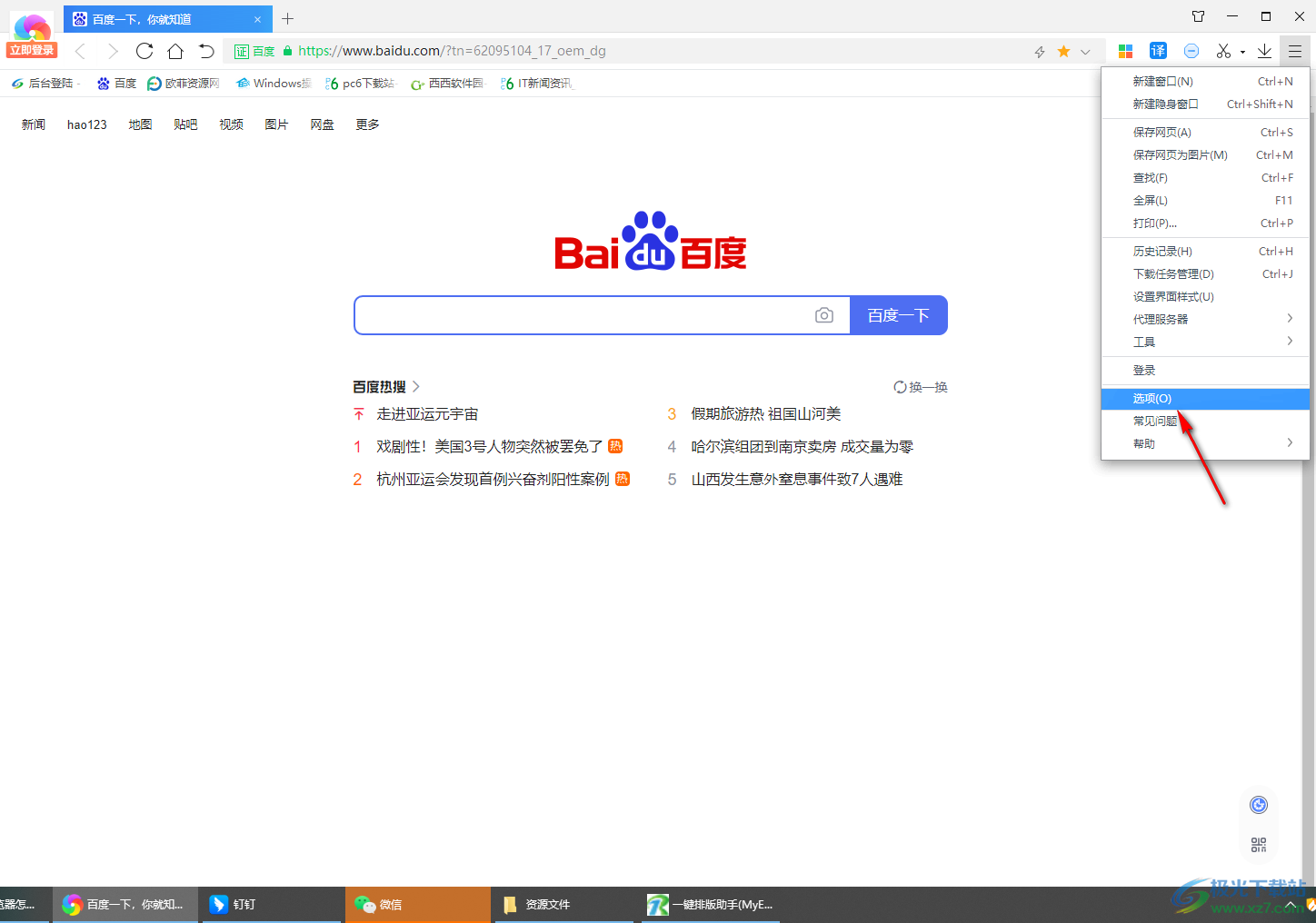
3.那么我们就会进入到选项设置的窗口中,在该窗口中直接将左侧的【下载位置】导航选项卡进行点击一下。
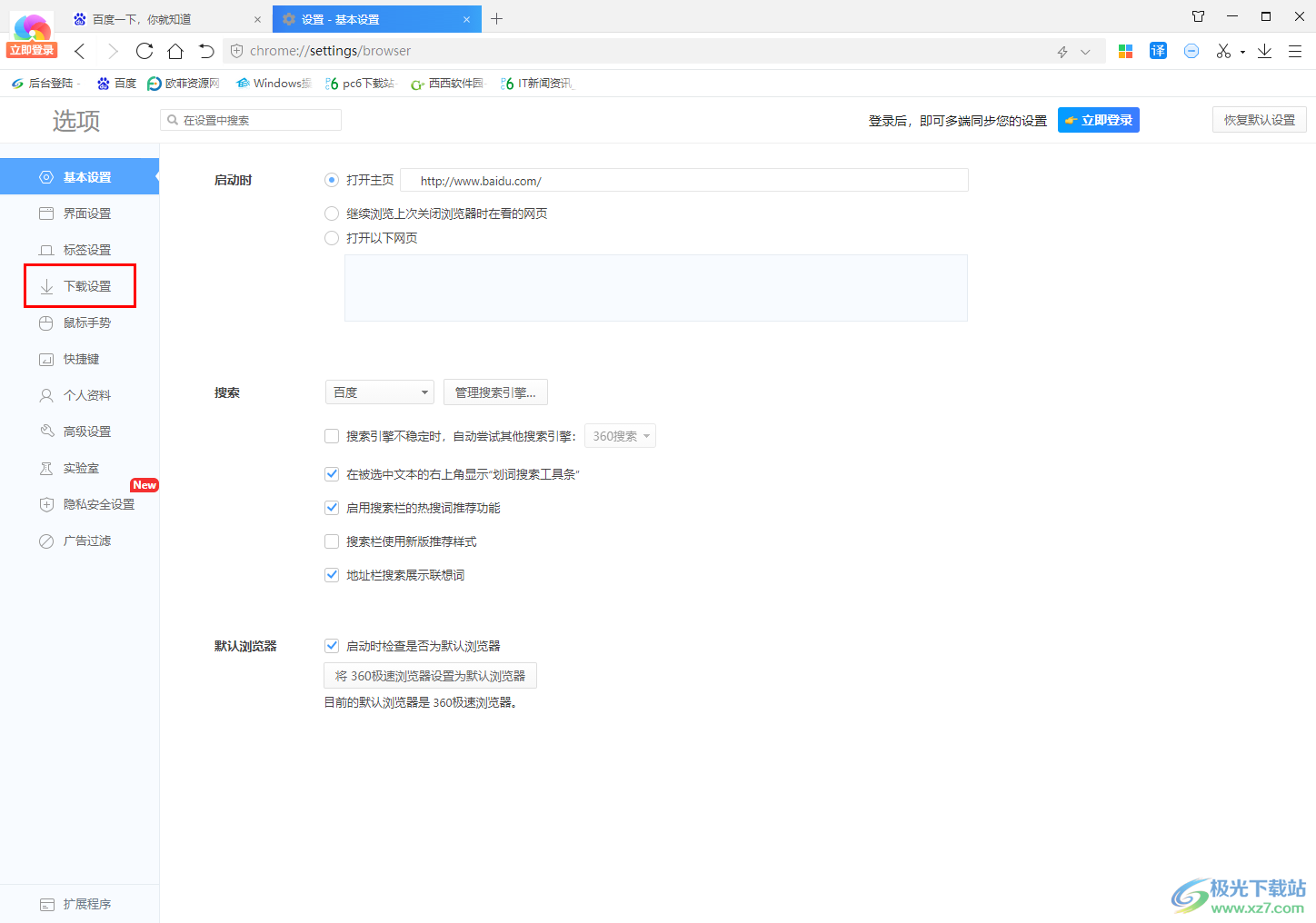
4.随后即可在右侧出现一些相关的设置选项,在【快速保存图片】的后面将【启用快速保存图片功能】选项进行点击勾选即可,勾选之后,那么就可以通过按下alt+鼠标单击图片进行保存了。
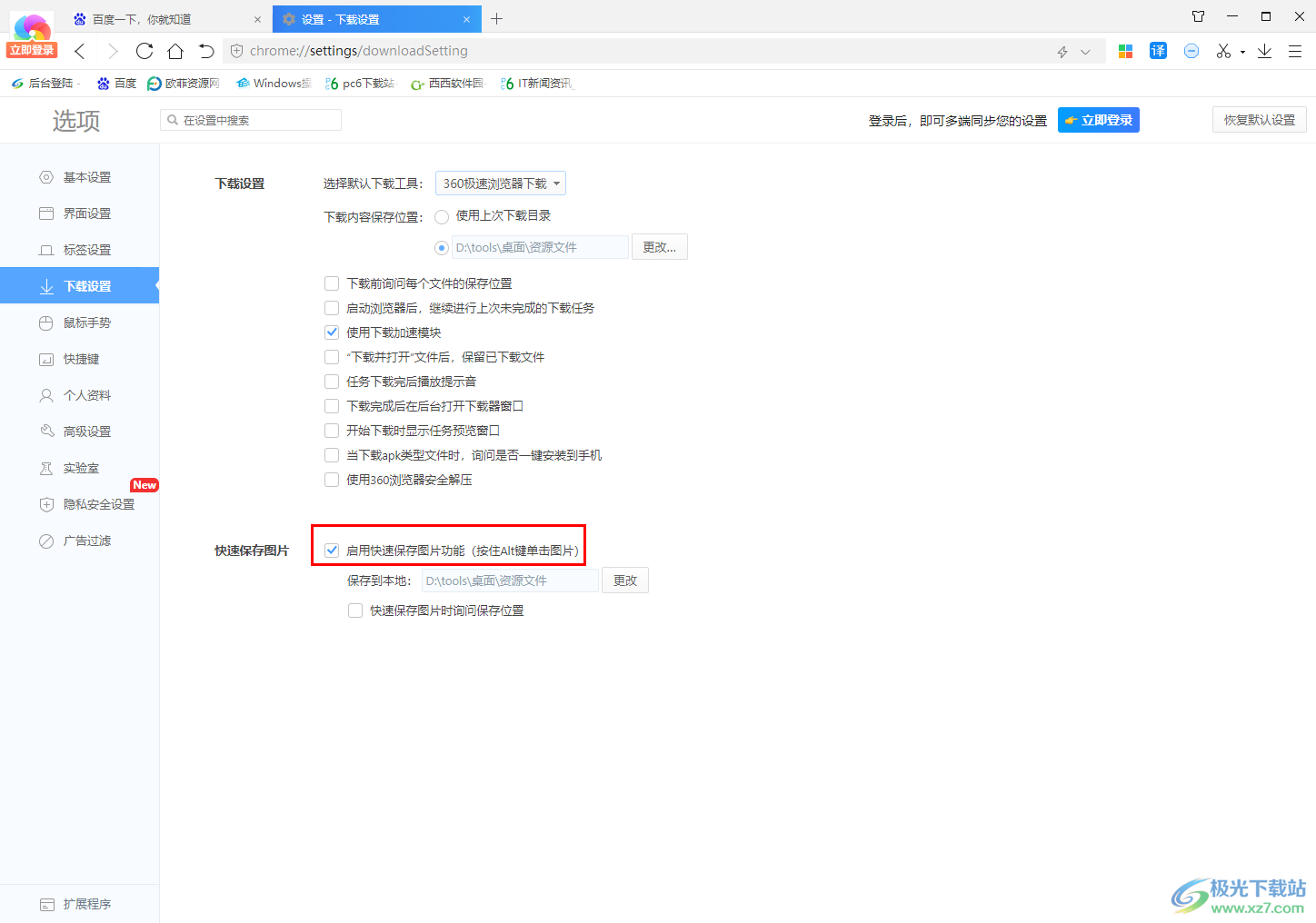
5.如果你想要将图片保存在自己指定的文件路径中,那么可以点击【更改】按钮进行设置,或者也可以将【快速保存图片时询问保存位置】勾选上,那么在保存图片的时候会弹出保存的窗口进行设置路径即可。
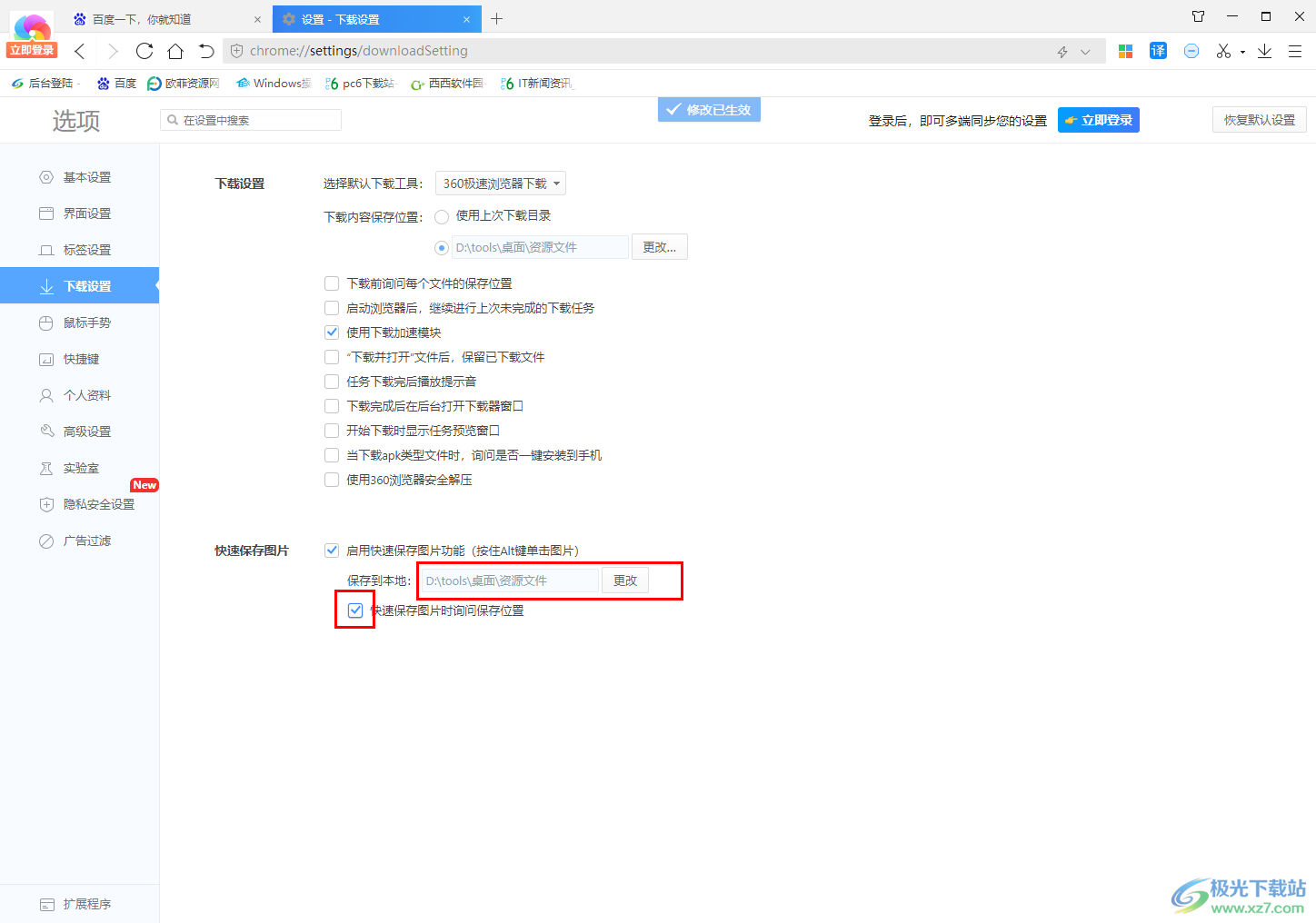
以上就是关于如何使用360极速浏览器启用快速保存图片功能的具体操作方法,有的小伙伴会喜欢使用360极速浏览器进行图片的下载操作,那么你可以启用快速保存图片功能将图片进行快速下载到电脑中指定的位置即可,感兴趣的话可以操作试试。
